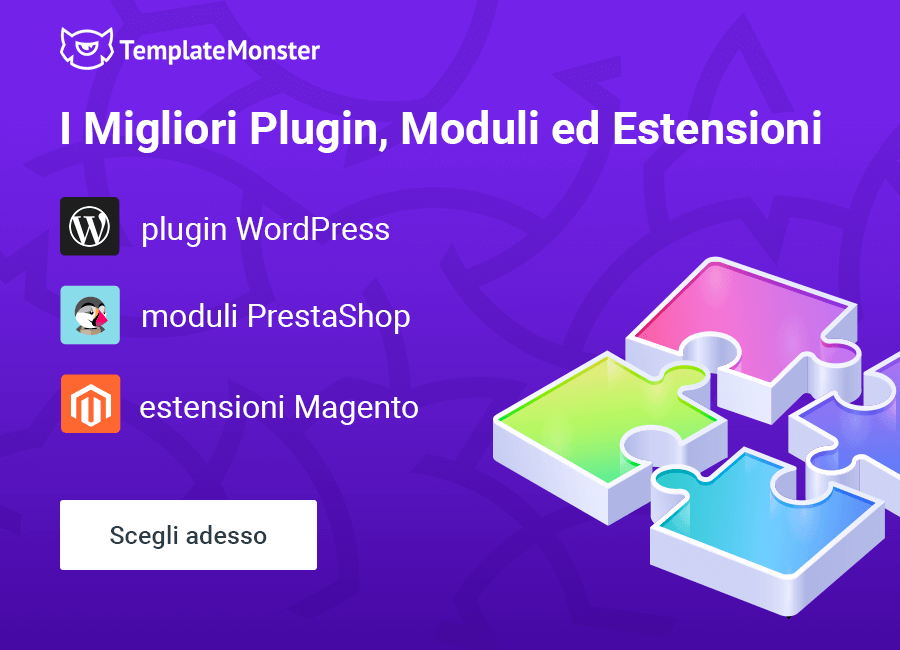Costruire Diapositive Convincenti con MotoPress Slider
L'aggiunta delle diapositive è uno dei modi più efficaci di dare a un sito web WP un look più attraente. Ma un utente che non sa nulla di codifica, sarà in grado di creare una tale diapositiva? Beh, grazie ad un potente MotoPress slider, costruire diapositive belle e avvincenti non è mai stato così facile. Esso offre una serie di strumenti necessari che aiuteranno a fare il lavoro in pochi minuti.
Quindi, diamo un'occhiata a come creare una diapositiva con MotoPress.
Prima di tutto, installa il plugin per il tuo CMS. Dopo di che, vai a MotoPress Slider e premi il tasto "Crea nuova Diapositiva".
Nella nuova finestra vedrai un modulo che deve essere compilato. Il significato di ogni campo sta a fianco.
Titolo delle Diapositive – digita un nome per ogni diapositiva per distinguerla dagli altri che creerai in futuro.
Alias delle Diapositive – digita un nome univoco per creare un shortcode allocato alla dispositiva.
Shortcode delle Diapositive – fornisce un shortcode ready-made che puoi inserire in qualsiasi parte del tuo sito.
Dimensione Griglia sui Strati – consente di impostare la larghezza e l'altezza della diapositiva, così come la dimensione della griglia sui strati.
Ritardo del Slideshow – controlla i tempi delle diapositive e indica per quanto tempo ogni diapositiva deve rimanere sullo schermo. In questa sezione è possibile anche giocare con gli effetti e le opzioni delle diapositive.
Quando hai finito con questa parte, premi “Salva impostazioni”
Ora è il momento di costruire le diapositive con Motopress tutorial.
Questa procedura è abbastanza facile. Nomina la diapositiva e scegli il tipo dello sfondo. È anche possibile scaricare le immagini da qualsiasi fonte che ti piace: dal computer o una da una risorsa on-line.
Dopo di che, scegli la dimensione adeguata, ripetizione e la posizione delle diapositive. Tuttavia, questi campi sono facoltativi e puoi lasciarli anche vuoti.
Una volta completato questo, passa alle Impostazioni Strato.
Questa funzione consente di creare nuovi strati, come testo, pulsanti o immagini per rendere la tua diapositiva più informativa e attraente. Per ogni singolo strato è possibile impostare alcuni effetti e opzioni, tra cui:
Avvio animazione/Fine Animazione – Scegli quando l'effetto di animazione dell'immagine deve apparire e scomparire dalla diapositiva.
Mostra/nascondi – il tempo necessario per lo strato di apparire e scomparire.
La funzione drag and drop permette di riorganizzare l'ordine dei strati nel modo desiderato.
In realtà, la funzione drag and drop è l'elemento centrale del plugin Motopress, in quanto garantisce una splendida navigazione e usabilità avanzata. Così, anche un principiante può eseguire questa procedura, anche se è la prima volta che crea una diapositiva.
Beh, alla fine, si ottiene qualcosa di simile.
Così ora sai come usare il plugin di MotoPress per creare le diapositive. Provalo e vedrai che questo compito è molto più facile di quanto sembri. Dai un nuovo e fresco look al tuo sito web, grazie a questo ottimo plugin.
Questo articolo è stato tradotto da inglese. L’originale puoi trovare qui: Build Compelling Slides with MotoPress Slider